كيفية إضافة شريط بحث إلى موقع WordPress الإلكتروني (خطوات سهلة)
نشرت: 2022-09-14هل تبحث عن طريقة سهلة لإضافة شريط بحث إلى موقع WordPress الخاص بك؟
يساعد شريط البحث الزوار في العثور على المحتوى من منشوراتك وصفحاتك ومنتجاتك بسرعة. يأتي WordPress مع عنصر واجهة مستخدم لشريط البحث افتراضيًا ولكنه يوفر وظائف بحث محدودة. من ناحية أخرى ، يأتي المكون الإضافي للبحث المخصص مزودًا بالعديد من الميزات التي يمكنك استخدامها على موقع الويب الخاص بك.
في هذا البرنامج التعليمي ، ستتعلم كيفية إضافة شريط بحث على موقع الويب الخاص بك ، خطوة بخطوة.
كيفية إضافة شريط بحث إلى ووردبريس
تأتي إضافة شريط بحث إلى موقع الويب الخاص بك مع العديد من الفوائد مثل:
- قابلية اكتشاف المحتوى: توفر إضافة شريط بحث للزوار طريقة سهلة للبحث عن المحتوى عبر المنشورات والصفحات والفئات والتعليقات ومناطق مواقع الويب الأخرى.
- تجربة مستخدم محسّنة: يؤدي عرض نتائج البحث المباشرة في مربع البحث إلى تعزيز تفاعل المستخدم ، ويقضون وقتًا أطول على موقع الويب الخاص بك.
- معدل الارتداد المنخفض: نظرًا لأن المستخدمين يحصلون على نتائج بحث أسرع ، فسيبقون وقتًا أطول لقراءة المحتوى أو استكشاف المنتجات. في النهاية ، يساعد في تقليل معدل الارتداد على موقع الويب الخاص بك.
لإضافة شريط بحث يسمح للزائرين بالبحث عن أي شيء على موقع الويب الخاص بك ، يمكنك استخدام المكون الإضافي SearchWP.
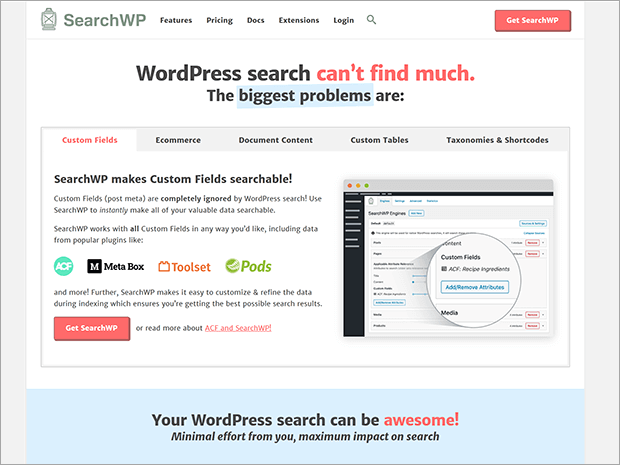
SearchWP هو البرنامج المساعد الأكثر شيوعًا للبحث في WordPress. يسمح للعملاء بالعثور على محتوى في المنشورات والصفحات والتصنيفات والتعليقات والحقول المخصصة غير المدعومة في أداة البحث الافتراضية في WordPress.
يتكامل المكون الإضافي بسلاسة مع المكونات الإضافية الشائعة ويوفر لك جميع إعدادات التخصيص لإنشاء شريط بحث جميل وعملي بالكامل.
قبل أن ننتقل إلى الخطوات الفعلية ، دعنا نلقي نظرة على بعض الميزات البارزة لهذا المكون الإضافي.
- بحث الإكمال التلقائي: مع اقتراحات الكلمات الرئيسية للإكمال التلقائي لـ SearchWP ، يشعر الزوار بنفس الشيء ، مثل الكتابة في Google أو مربعات البحث في وسائل التواصل الاجتماعي.
- نتائج البحث الحية : باستخدام بحث Ajax المتقدم في SearchWP ، يمكنك تقديم نتائج بحث مباشرة دون إعادة تحميل الصفحة.
- دعم الحقول المخصصة: لا تتضمن أداة البحث في WordPress نتائج البحث من الحقول المخصصة. يوفر SearchWP خيارات متقدمة حتى تتمكن من إجراء بحث داخل الحقول المخصصة أيضًا.
- تحليلات البحث: يمكنك التحقق من جميع إحصائيات البحث وإنشاء إستراتيجية محتوى حول عمليات البحث التي يتم إجراؤها.
- محرك البحث: يمكنك إنشاء محرك بحث مخصص لإجراء عمليات بحث بناءً على قواعد التضمين والاستبعاد.
- تكامل WooCommerce: يتكامل SearchWP بسلاسة مع WooCommerce ، بحيث يحصل الزوار على جميع تطابقات المنتج في ثوانٍ دون التحقق من كل فئة.
و أكثر من ذلك بكثير.
الآن دعنا نرى كيفية إضافة شريط بحث مخصص إلى موقع الويب الخاص بك.
الخطوة 1: قم بتثبيت SearchWP Plugin
لإضافة شريط بحث مخصص ، ستحتاج إلى تثبيت المكون الإضافي SearchWP.
SearchWP هو مكون إضافي للبحث وهو متاح في ثلاث حزم تسعير مختلفة - Standard و Pro و Agency.
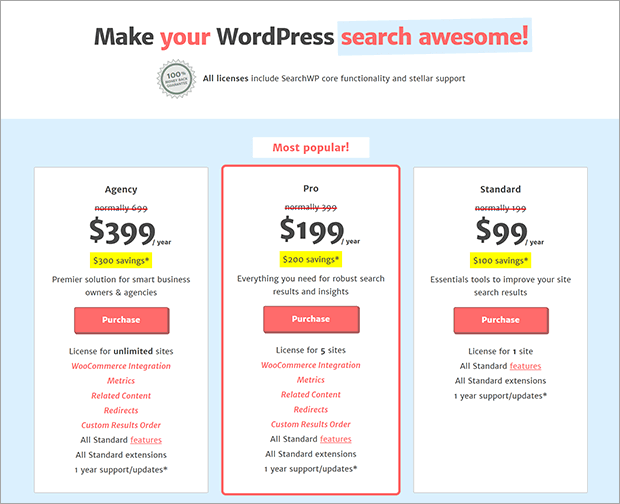
يمكنك تحديد الخطة الأكثر ملاءمة لعملك. لاحظ أنه إذا بدأت بالخطة القياسية ، فيمكنك الترقية إلى حزم أعلى في أي وقت في المستقبل.
انطلق وأكمل عملية التسجيل.
بعد ذلك ، قم بتسجيل الدخول إلى حساب SearchWP الذي تم إنشاؤه حديثًا وتوجه إلى علامة التبويب التنزيلات.
انقر فوق الزر تنزيل SearchWP لتنزيل البرنامج المساعد zip.
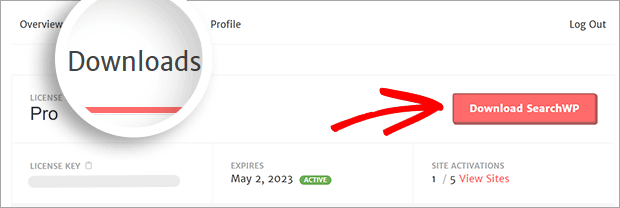
الآن ، يمكنك تثبيت البرنامج المساعد وتنشيطه على موقع الويب الخاص بك. انتقل إلى علامة تبويب الترخيص وأدخل مفتاح الترخيص.

انقر فوق تنشيط .
هذا كل ما في هذه الخطوة.
الخطوة 2: أضف محرك بحث
باستخدام المكون الإضافي SearchWP ، يمكنك بسهولة تعيين القواعد عند البحث عن نتائج مطابقة.
لنبدأ في إنشاء محرك بحث مخصص لموقعك على الويب.

انتقل إلى SearchWP »الإعدادات» علامة التبويب المحركات .
سترى محرك بحث بشكل افتراضي. يمكنك حتى تعديل محرك البحث الافتراضي إذا كنت ترغب في ذلك.
لإضافة محرك بحث جديد ، انقر فوق إضافة جديد .
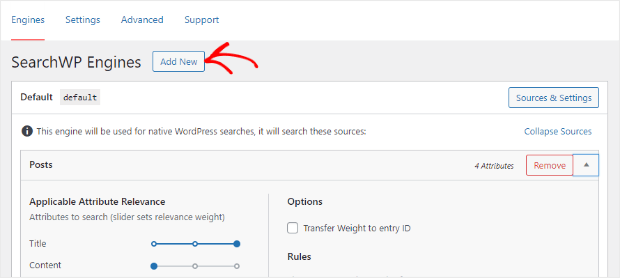
سترى محرك بحث جديدًا باسم "إضافي".
بعد ذلك ، انقر فوق الزر Sources & Settings من الزاوية اليمنى العليا. سيفتح نافذة منبثقة حيث يمكنك تحديد المصادر للعثور على نتائج البحث من المنشورات والصفحات والوسائط وما إلى ذلك.
لديك أيضًا خيار تغيير تسمية المحرك.
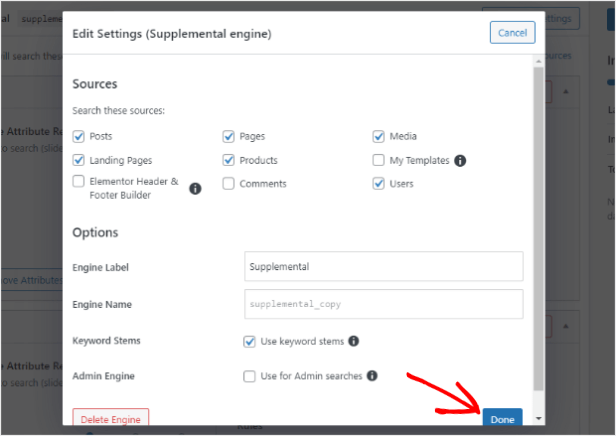
لاحظ أن الكلمة الأساسية ينبع محددة بشكل افتراضي. يضمن حصول المستخدمين على بعض النتائج المتعلقة بالكلمات الرئيسية التي تم البحث عنها حتى إذا لم يتم العثور على المطابقة التامة.
لا تنس النقر فوق الزر تم .
تحتاج إلى تحديد المكان الذي تريد البحث فيه عن الكلمات الرئيسية المتطابقة. على سبيل المثال ، في عنوان المشاركات ، ومحتوى المنشور ، والارتباط التقريبي ، والمقتطفات ، وما إلى ذلك.
انقر فوق الزر إضافة / إزالة السمات وتحقق من الخيارات من النافذة المنبثقة.
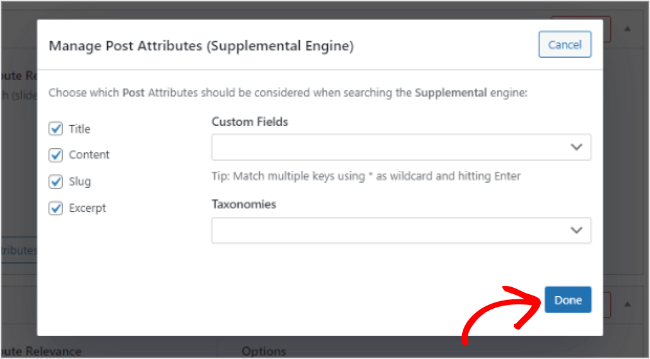
يمكنك حتى تحديد الحقول المخصصة والتصنيفات لإجراء عمليات البحث.
انقر فوق تم بعد تحديد السمات.
إذا كنت ترغب في إضافة بعض قواعد البحث المحددة ، فيمكنك القيام بذلك بالانتقال إلى خيار تحرير القواعد .
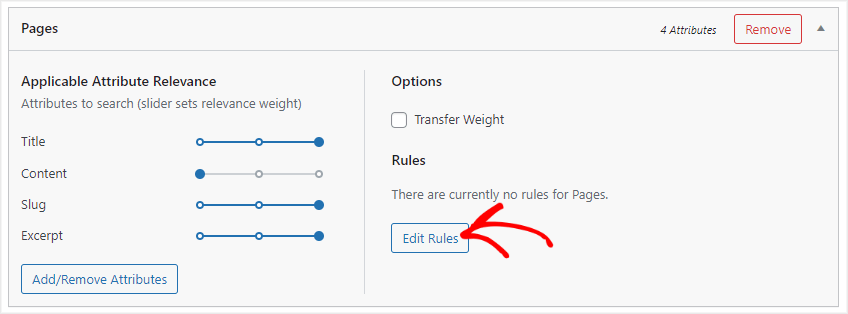
هنا يمكنك تعيين النطاق الزمني للمشاركات أو الصفحات التي سيتم أخذها في الاعتبار أثناء إجراء البحث.
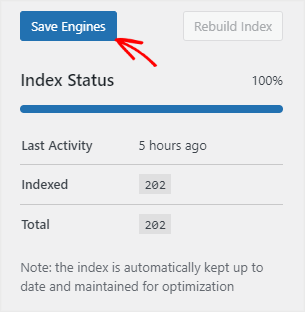
بمجرد تعيين القواعد ، انقر فوق " حفظ المحركات " لحفظ محرك بحث SearchWP الأول الخاص بك.
الخطوة 3: أضف شريط البحث إلى موقع الويب الخاص بك
الخطوة الأخيرة هي إضافة شريط البحث إلى موقع الويب الخاص بك.
يمكنك إضافة شريط البحث في رأس قائمة التنقل والتذييل والشريط الجانبي. في هذا البرنامج التعليمي ، سنضيف شريط البحث في الشريط الجانبي.
انتقل إلى المظهر »الحاجيات من لوحة تحكم المسؤول.
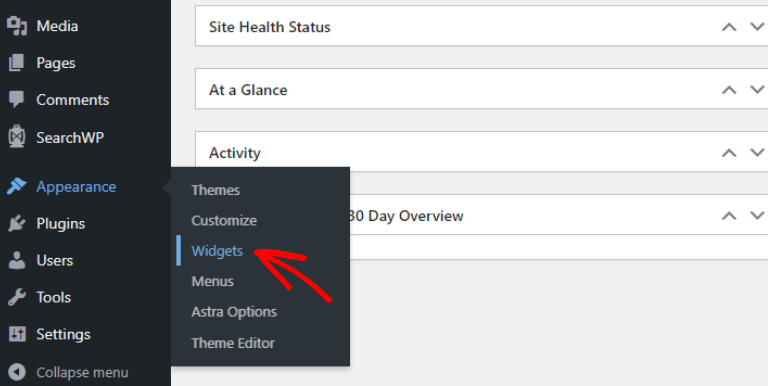
في صفحة عنصر واجهة المستخدم ، يمكنك اختيار المنطقة التي ترغب في إضافة شريط البحث إليها.
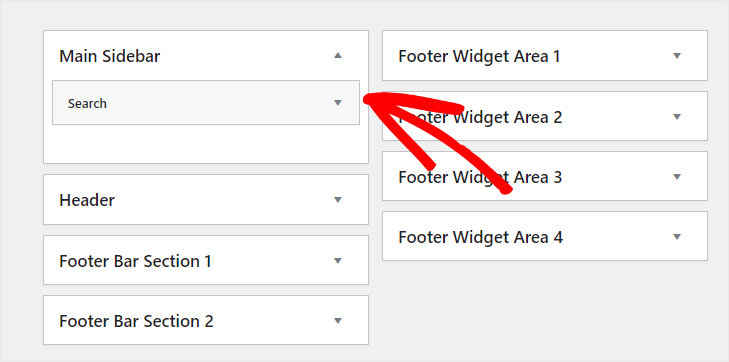
أخيرًا ، انقر فوق " تحديث " لحفظ التغييرات.
هذا هو.
دعنا نلقي نظرة على شريط البحث في المقدمة.
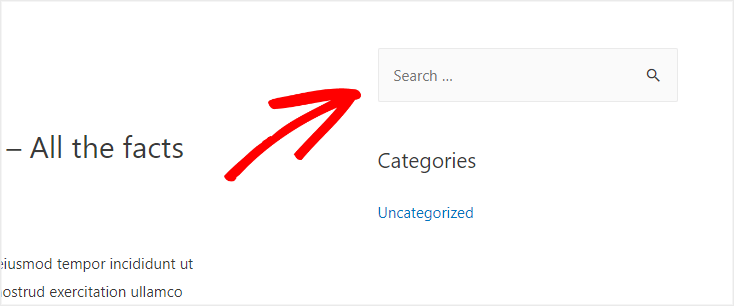
الآن ، يمكن للزوار استخدام شريط البحث هذا والحصول على نتائج من المنشورات والصفحات والخيارات المحددة في محرك البحث.
هذا كل ما في هذا البرنامج التعليمي.
لقد نجحت في إضافة شريط البحث في الشريط الجانبي لموقع الويب الخاص بك.
يمكنك أيضًا استخدام OptinMonster جنبًا إلى جنب مع شريط البحث للاحتفاظ بالزائرين.
على سبيل المثال ، يمكنك أن تطلب من الزوار الاشتراك في قائمة البريد الإلكتروني باستخدام نافذة منبثقة. إذا قمت بنشر المحتوى الذي كانوا يبحثون عنه ، فسيتم إعلامهم برسائل البريد الإلكتروني لنشاطك التجاري.
نأمل أن يكون هذا البرنامج التعليمي مفيدًا وتعلمت شيئًا جديدًا اليوم. إذا أعجبك هذا المقال ، ففكر في الاطلاع على المقالات أدناه التي تغطي مواضيع مماثلة:
- استعراض SearchWP: هل يستحق ذلك؟
- أفضل 15 مكونًا إضافيًا للبحث في WordPress (مقارنة)
- 17 من أفضل ملحقات WordPress للتجارة الإلكترونية لبناء وتنمية أعمالك
هل أنت جاهز لإضافة شريط بحث؟ احصل على SearchWP اليوم!
إذا أعجبك هذا المقال ، تابعنا على Facebook و Twitter لمزيد من المقالات المجانية.
